Windows パソコンの構成をシステムの詳細情報で調べる
公開日
パソコンの構成 CPU,メモリ,マザーボード,メーカー名や型番 Windows のバージョンなど、PCの詳細を調べる方法は、ファイル名「msinfo32」を実行して、「システム情報」より確認することができます。 システム情報には他にもハードウエアリソース、コンポーネント、ソフトウェア環境とシステムの詳細情報も調べることができます。 このページでは、パソコンの構成パーツなどの詳細やシステムの情報を調べる方法を紹介しています。
Windows パソコンの構成 システムの詳細を確認する
Windows パソコンの構成は「システム情報」より確認することができます。システム情報には、ハードウエアリソース、コンポーネント、ソフトウェア環境の3つのアイテムの状態の詳細もチェックできます。システム情報の開き方
- キーボードの「Windows マーク」と「R」押します。

- 「ファイル名を指定して実行」が表示されたら、名前に「msinfo32」と入力し「OK」をクリックすれば「システム情報」が表示されます。
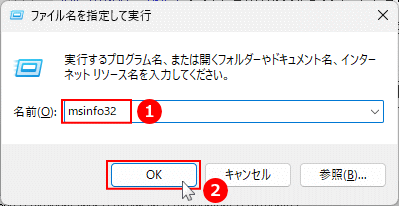
システム情報 パソコンの構成を確認
システム情報(システムの要約)で Windows のバージョン、CPU やマザーボードの型番、メモリ、主メーカーなどパソコンの基本的な構成の詳細が確認できます。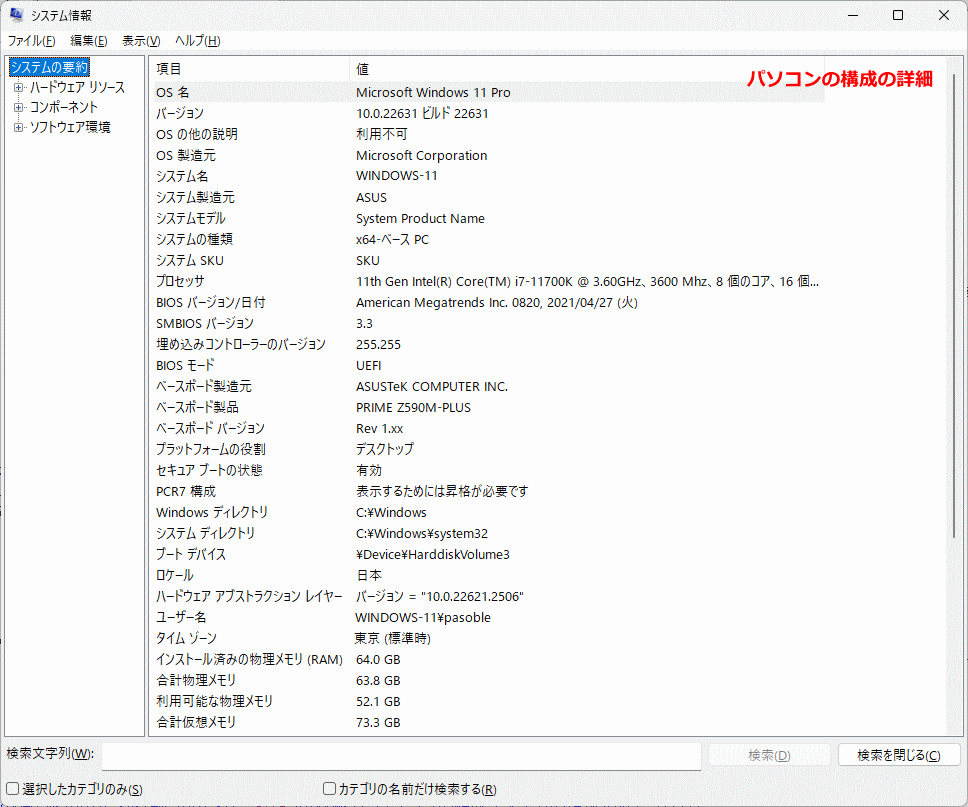
パソコンの構成の主な項目
- OS 名: Windows のバージョンやエディション
- システム名: Windows に設定しているPCの名前
- システム製造元: PCの製造メーカー、主にマザーボードの情報から抽出されます。
- プロセッサ: CPU の型番やメーカー、コア数など
- BIOS バージョン/日付: BIOS(UEFI)の形式とアップデートの日時
- BIOS モード: Windows11以降なら UEFI が基本
- ペースポード製造元: マザーボードのメーカー名
- ペースポード製品: マザーボードの型番
- プラットフォームの役割: デスクトップやラップトップなどPCの型式
- セキュア ブートの状態: Windows11以降なら「有効」が必須
- Windows ディレクトリ: Windowsの根幹システムの場所
- インストール済みの物理メモリ(RAM): PC本体に搭載しているメモリの容量
- 利用可能な物理メモリ: 現時点で利用可能なメモリの容量(これは随時更新される)
スポンサーリンク
システム情報の3つのアイテムの内容
上記のシステム情報のメイン「システムの要約」はパソコン構成の詳細です。システム情報は、他にもハードウエアリソース、コンポーネント、ソフトウェア環境の3つに区別して、使用状況や設定など更に詳細にシステム情報を確認することができます。但し、このシステム情報の機能は昔の Windows から使われているので不要な内容のものもあります。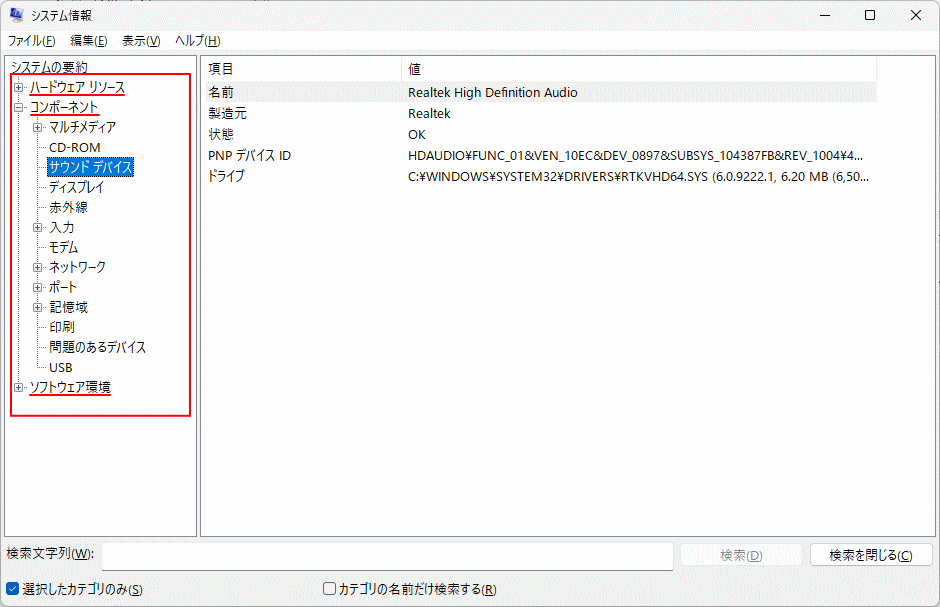
ハードウエアリソースのシステム情報
パソコンを動作させるために必要なマザーボード、CPU、メモリ、などの主なパーツの使用状況の詳細を確認することができます。他にもキーボードなど基本的やUSBなどの周辺機器の状態なども含まれるものがあります。プログラムやファイルなどのデータは、ハードウエアリソースと区別するために「コンピューター資源」と呼ばれることが多い ハードウエアリソースは下記のシステム情報の詳細をチェックできます。- 競合/共有
- DMA
- 手動インストールのハードウェア
- I/O
- IRQ
- メモリ
コンポーネントのシステム情報
パソコンに使用されるディスプレイやディスクドライブ、ネットワークなどの周辺機器の詳細情報や設定状況を確認することができます。 コンポーネントでは下記のシステム情報の詳細をチェックできます。- マルチメディア
- CD-ROM
- サウンド デバイス
- ディスプレイ
- 赤外線
- 入力(キーボードなど)
- モデム
- ネットワーク(ネットワークアダプタなど)
- ポート(シリアル、パラレル)
- 記憶域(ドライブ、ディスクなど)
- 印刷
- 問題のあるデバイス
- USB
ソフトウェア環境のシステム情報
アプリケーション ソフトウェアの起動やドライバなどの状態、実行中のタスク、スタートアップ、エラー報告などを確認することができます。コンポーネントでは下記のシステム情報の詳細をチェックできます。
- システムドライバ
- 環境変数
- 印刷ジョブ
- ネットワーク接続
- 実行中のタスク
- 読み込まれているモジュール
- サービス
- プログラムのグループ
- スタートアップ プログラム
- OLE 登録
- Windows エラー報告
パソコンのパフォーマンス スコアを調べる方法は下記のページで紹介しています。内容は Windows11で紹介していますが Windows なら同様に調べられます。
PCのパフォーマンス スコアを確認する方法
スポンサーリンク

